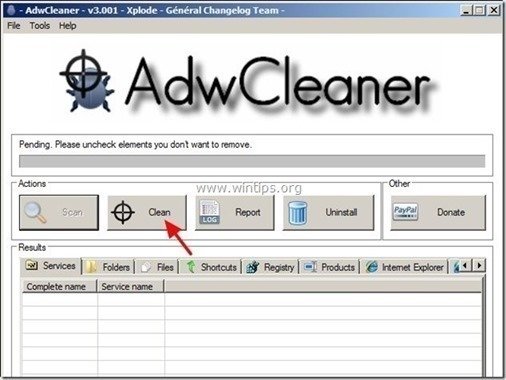Sisukord
“ Shopper Pro " on brauseri reklaamvara laiendus (add-on), mis kuvab veebiostude tegemisel kupongid koos pakkumiste ja reklaamidega. Programmi väljaandja väidab, et veebiostude tegemisel saab raha säästa, kuid kui " Shopper Pro " on teie arvutisse paigaldatud, siis kuvatakse teie ekraanil rohkem reklaame ja hüpikakende, kui te töötate arvutis või sirvite Internetis." Shopper Pro " reklaamprogramm on tõenäoliselt paigaldatud teie arvutisse ilma teie loata komplekteeritud tarkvarana teiste tasuta tarkvaraprogrammide sisse, mida te olete internetist alla laadinud ja paigaldanud. Seetõttu peate alati pöörama tähelepanu iga programmi paigaldusvalikutele, mida soovite oma arvutisse paigaldada, ja mitte kunagi paigaldama komplekteeritud tarkvara, mida programm tahab paigaldada koosseda.
Kui soovite eemaldada" Shopper-Pro " Reklaamid arvutist, siis järgige alljärgnevaid samme:

Kuidas vabaneda " Shopper Pro " Pop-Up reklaamid
Samm 1. Eemaldage " Shopper-Pro " Adware rakendus Windowsi juhtpaneelist.
1. Selleks minge aadressile:
- Windows 8/7/Vista: Start > Juhtpaneel . Windows XP: Start > Seaded > Juhtpaneel
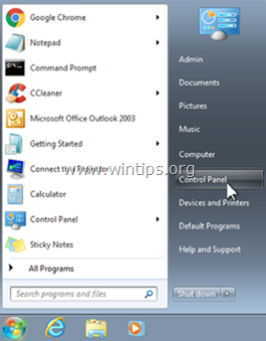
2. Topeltklõpsake, et avada " Programmide lisamine või eemaldamine ", kui teil on Windows XP või " Programmid ja funktsioonid ", kui teil on Windows 8, 7 või Vista).
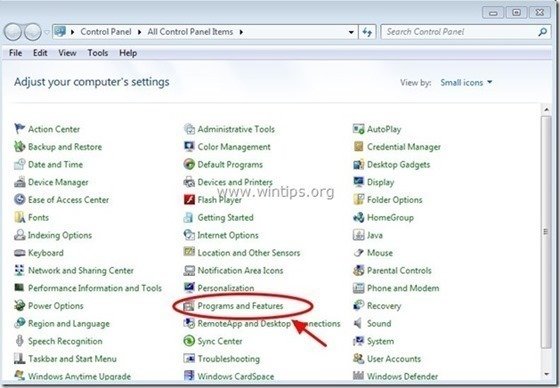
3. Kui ekraanil kuvatakse programmide loend, sorteerige kuvatavad programmid paigaldamise kuupäeva järgi (Installed on) ning leidke ja Eemaldamine (eemaldamine) kõik tundmatud rakendused, mis on hiljuti teie süsteemi paigaldatud. Eemaldage ka kõik allpool loetletud reklaamvara rakendused:
- Shopper-Pro * Eemaldage ka kõik muud tundmatud või soovimatud rakendused.
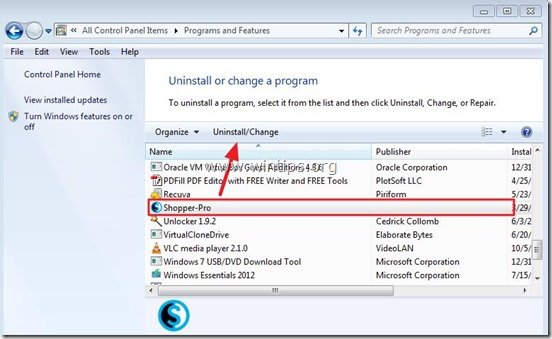
4. Jätkake järgmise sammuga.
Samm 2. Eemaldage " Shopper-Pro " sissekanded Windowsi käivitamisest CCleaner Free abil
(Veenduge, et kõik "Shopper-Pro" käivituskirjed on eemaldatud Windowsi käivitamisest.)
1. Lae alla ja käivitada CCleaner.
2. Kell "CCleaner" põhiaknas, valige " Tööriistad " vasakul paanil.
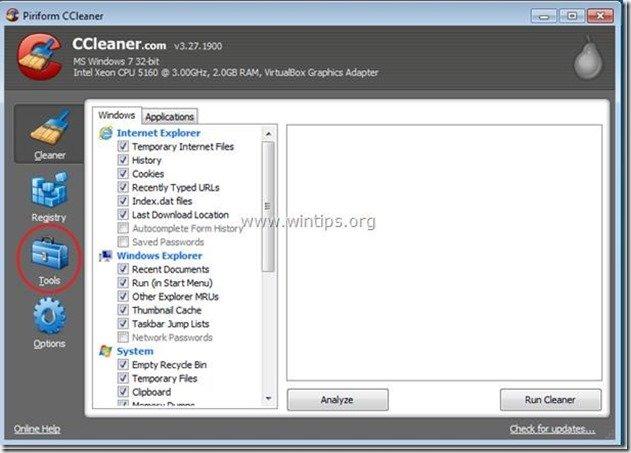
3. In " Tööriistad ", valige " Startup ".
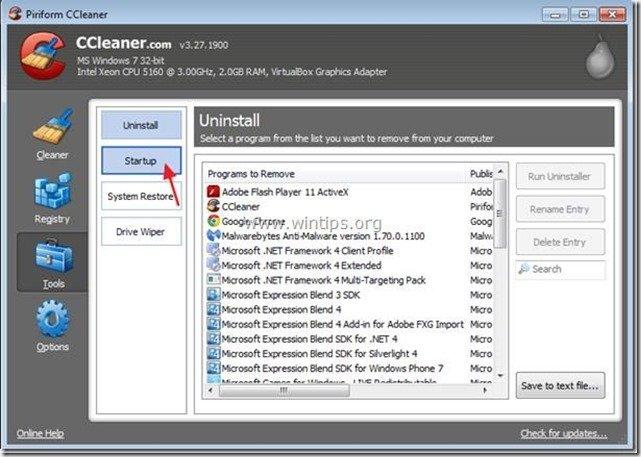
4. Vali " Windows " ja seejärel valige ja kustutada järgmised pahatahtlikud kirjed:
- SPDriver C:\Program Files\ShopperPro\JSDriver\1.35.1.155\jsdrv.exe SPDriver C:\Program Files\ShopperPro\JSDriver\1.35.1.155\jsdrv.exe
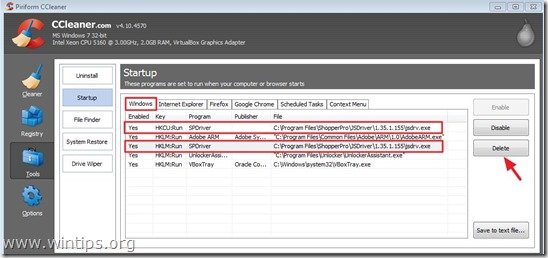
5. Sulge CCleaner.
3. samm: Eemaldage " Shopper-Pro " reklaamvara "AdwCleaner" abil.
1. Laadige alla ja salvestage utiliit "AdwCleaner" oma töölauale.
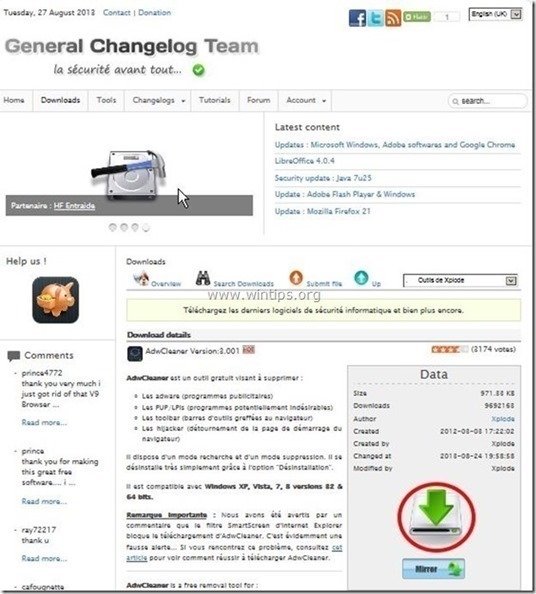
2. Sulgege kõik avatud programmid ja Topeltklõps avada "AdwCleaner" töölaualt.
3. Press " Skaneeri ”.
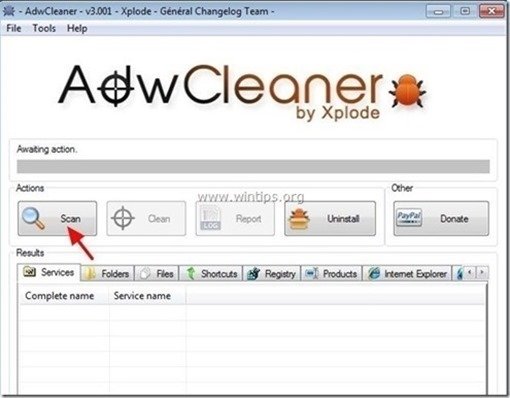
4. Kui skannimine on lõpetatud, vajutage "Puhas ", et eemaldada kõik soovimatud pahatahtlikud kirjed.
4. Press " OK " aadressil " AdwCleaner - teave" ja vajutage " OK " uuesti arvuti taaskäivitamiseks .
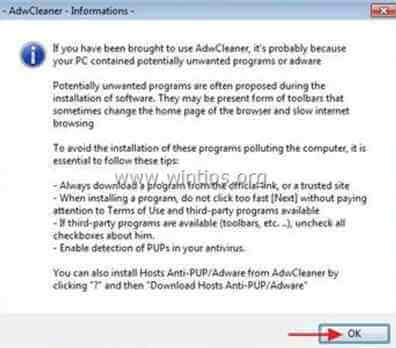
5. Kui arvuti taaskäivitub, sulge " AdwCleaner" teave (readme) aknas ja jätkake järgmise sammuga
Samm 4. Eemaldage "Ads by Shopper-Pro" oma internetibrauserist.
Tavaliselt pärast ülaltoodud sammude järgimist peaks teie internetibrauser olema puhas " Shopper Pro " reklaamvara. Et veenduda, et " Shopper-Pro " lisa ei ole enam teie brauseris olemas, järgige alljärgnevaid juhiseid:
Internet Explorer, Google Chrome, Mozilla Firefox
Internet Explorer
Kuidas puhastada " Shopper-Pro " reklaamvara laiendus Internet Explorerist.
1. Avage Internet Explorer ja seejärel avage " Interneti-valikud ". Selleks valige IE failimenüüst " Tööriistad ”  * > " Lisade haldamine ”
* > " Lisade haldamine ”
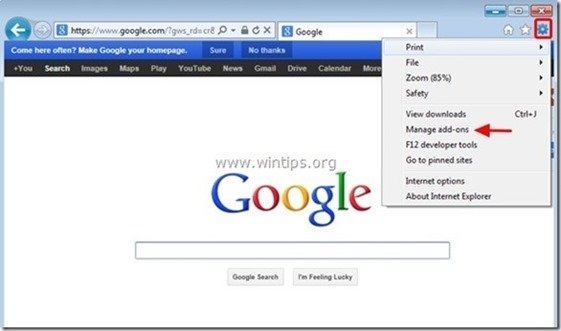
2. Valige "Tööriistaribad ja laiendused" vasakul paanil ja seejärel valige ja " Lülita välja " järgmine laiendus:
- Shopper Pro (Goobzo LTS)
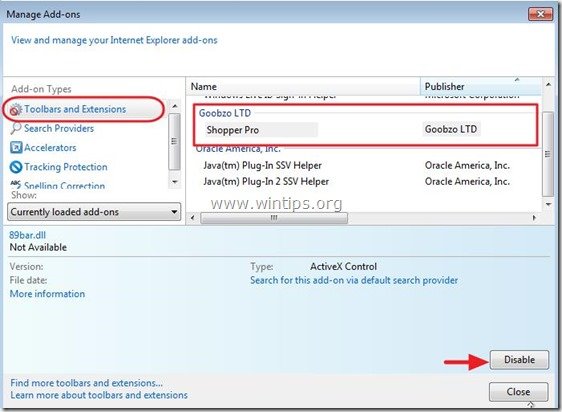
3. Taaskäivitamine Internet Explorer .
Google Chrome
Kuidas eemaldada " Shopper Pro " laiendus Chrome'ist.
1. Avage Google Chrome ja minge Chrome'i menüüsse  ja valige " Seaded ".
ja valige " Seaded ".
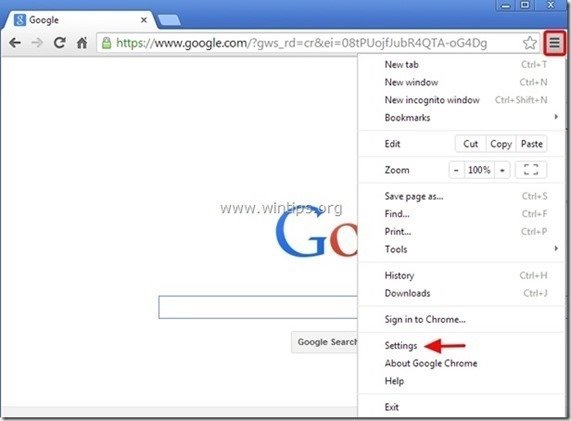
2. Vali " Laiendused" vasakult paanilt.
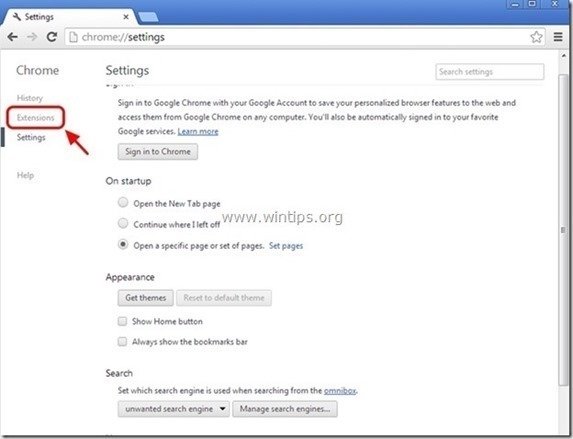
3. Eemaldage soovimatu " ShopperPro 1.0.1.6 " pikendus vajutades "prügikasti" ikoon selles reas.

4. Taaskäivitamine Google Chrome.
Mozilla Firefox
Kuidas eemaldada "Shopper Pro" reklaamid Firefoxist.
1. Klõpsake " Firefox" menüü nuppu Firefoxi akna vasakul üleval ja mine aadressile “ Lisandid ”.
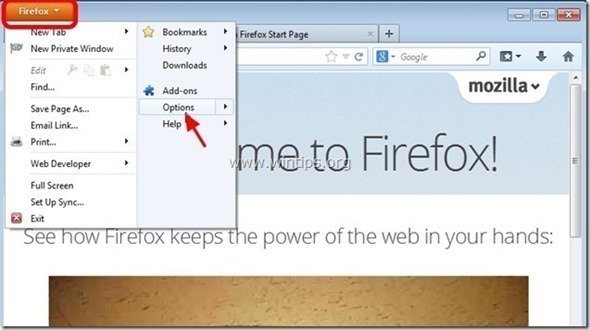
2. In " Laiendused " valikud, klõpsake " Eemaldage " nuppu, et eemaldada " Shopper-Pro 1.0.0.4 " laiendus*.

3. Sulgege kõik Firefoxi aknad ja taaskäivitage Firefox.
Samm 5. Kustuta "ShopperPro" failid
1. Avage Windows Explorer ja navigeerige aadressile " C:\Programmifailid " kaust
2. Sisemine " C:\Programmifailid " kausta, kustutada järgmised kaustad:
- ShopperPro
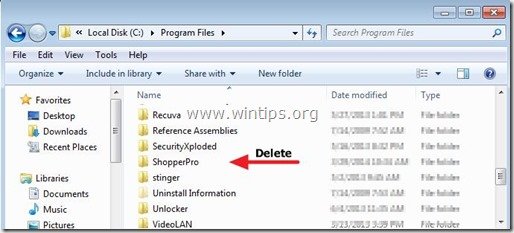
3. Lõpuks kustutada kogu sisu rubriigis " C:\TEMP " kausta.
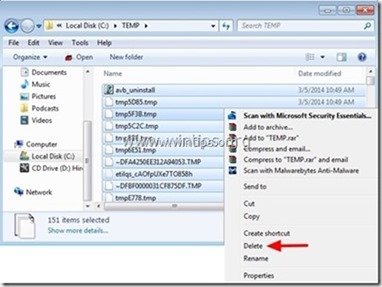
Samm 6. Eemaldage 'Shopper-Pro' koos Malwarebytes Anti-Malware Free .
Lae alla ja paigaldada üks tänapäeval kõige usaldusväärsemaid TASUTA pahavara vastaseid programme, et puhastada oma arvutit allesjäänud pahatahtlikest ohtudest. Kui soovite olla pidevalt kaitstud nii olemasolevate kui ka tulevaste pahavaraohtude eest, soovitame paigaldada Malwarebytes Anti-Malware PRO:
MalwarebytesTM kaitse eemaldab nuhkvara, reklaamprogrammid ja pahavara. Alusta tasuta allalaadimist kohe!
1. Jooksu " Malwarebytes Anti-Malware" ja laske programmil vajaduse korral uuendada oma uusimat versiooni ja pahatahtlikku andmebaasi. 2. Kui ekraanile ilmub "Malwarebytes Anti-Malware" põhiaken, valige " Viige läbi kiire skaneerimine " ja seejärel vajutage " Skaneeri " nuppu ja laske programmil oma süsteemi ohtude leidmiseks skaneerida.
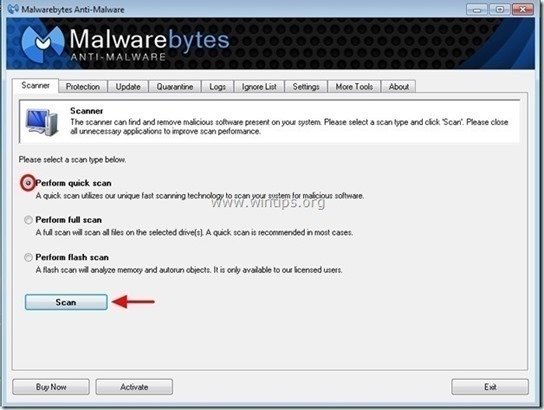
3. Kui skannimine on lõpetatud, vajutage "OK" sulgeda infoteade ja seejärel vajutage . "Näita tulemusi" nuppu vaadata ja eemaldada leitud pahatahtlikud ohud.
 .
.
4. Aknas "Näita tulemusi" check - kasutades hiire vasakut nuppu - kõik nakatunud objektid ja seejärel valige " Eemalda valitud " ja laske programmil valitud ohud eemaldada.

5. Kui nakatunud objektide eemaldamise protsess on lõppenud , "Taaskäivitage oma süsteem, et eemaldada kõik aktiivsed ohud korralikult".
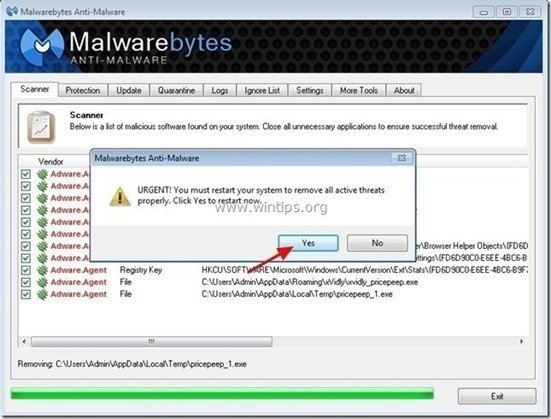
6. Jätkake järgmine samm.
Nõuanded: Tagamaks, et teie arvuti on puhas ja turvaline, teostada Malwarebytes' Anti-Malware täielik skaneerimine windows "Safe mode" režiimis .*
*Windowsi turvarežiimi sisenemiseks vajutage klahvi " F8 " klahvi, kui arvuti käivitub, enne Windowsi logo ilmumist. Kui " Windowsi lisavõimaluste menüü " ilmub ekraanile, kasutage klaviatuuri nooleklahve, et liikuda klahvile Turvaline režiim ja seejärel vajutage "ENTER “.
Samm 7. Puhastage soovimatud failid ja kirjed.
1. Kasutage " CCleaner " programmi ja jätkake puhas teie süsteemi ajutisest Interneti-failid ja kehtetud registrikanded.*
* Kui te ei tea, kuidas paigaldada ja kasutada "CCleaner", lugege neid juhiseid .

Andy Davis
Süsteemiadministraatori ajaveeb Windowsi kohta